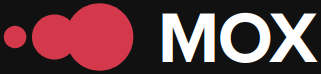O Histórico de Localização permite que você revise os lugares que visitou e permite que o Google saiba onde você está para que possa enviar recomendações personalizadas.
Por esse motivo, algumas pessoas preferem desativá-lo. Veja como desativar ou ativar o Histórico de Localização do Google.
Como ativar/desativar o Histórico de Localização
O Histórico de Localização é desativado por padrão na sua conta do Google e você deve ativá-lo manualmente. Para ativar a Linha do Tempo do Google Maps, siga estas etapas:
Abra o aplicativo Google Maps.
Foto do perfil e acesse "Sua Linha do Tempo".
Toque no ícone de três pontos e depois em "Configurações" ou "Configurações e privacidade".
Verifique se o Histórico de Localização está ativado.
Usando esta opção, você pode ativar e desativar o rastreamento de localização. O processo é o mesmo para ativá-lo; Basta alterar a última etapa para "desativado".
Você também pode fazer isso diretamente da sua conta do Google. Acesse-a por meio de qualquer aplicativo do Google em que você esteja conectado. Acesse qualquer aplicativo do Google > Foto do perfil > Gerenciar sua conta do Google > guia Dados e personalização > Histórico de localização > desativar.
Ao desativar esta opção, o Google deixará de salvar seus locais e trajetos, e você não receberá mais recomendações personalizadas por meio do Google Assistente e de outros serviços do Google.
Histórico de localização
Para visualizar seu histórico de localização, abra o aplicativo Google Maps e acesse "Sua linha do tempo" no menu. Esta seção contém os lugares e trajetos que você fez. Você pode visualizar o calendário por dia usando o ícone de calendário. Você pode visualizar o histórico por dia específico clicando no ícone de calendário. Aqui estão os passos que você deve seguir:
Abra o aplicativo Google Maps
Foto do perfil e, em seguida, "Sua linha do tempo"
Para visualizar um dia específico, toque no calendário e deslize para a esquerda ou direita para pesquisar o dia.
Ao revisar a linha do tempo de um dia específico, você pode adicionar lugares que visitou e que o Google Maps não detectou, editar informações que não foram registradas corretamente ou excluir o dia inteiro. Você também pode adicionar notas para lembrá-lo do motivo da sua localização ou por que você fez aquela viagem.
E se eu quiser excluí-lo?
Para excluir seu histórico de localização, acesse Sua Linha do Tempo. Neste item, você pode excluir uma atividade ou um período específico. Você também pode ativar a exclusão automática para que ele seja excluído periodicamente.
Abra o aplicativo Google Maps.
Foto do perfil e, em seguida, "Sua Linha do Tempo"
Toque no ícone de três pontos e depois em "Configurações" ou "Configurações e privacidade".
Em "Configurações de Localização", toque em "Excluir Todo o Histórico de Localização" e siga as instruções na tela.
Se quiser excluir períodos específicos de movimento, selecione "Excluir um Período do Histórico de Localização" e selecione o período que deseja excluir sem afetar o restante do seu registro. Você também pode excluir um dia ou parada específica: para isso, toque no calendário e selecione o dia que deseja excluir ou o dia que contém a parada que deseja excluir.